Konfiguration Exchange / Active Directory
Sie benötigen einen Benutzer, der „SEND AS" und „RECEIVE AS" Rechte für den Exchange Server hat.
Hintergrund zur Kommunikation der Software:
Jeder Benutzer, der sich an der Software anmeldet verwendet zur Kommunikation mit dem Exchange Server dieses Konto. Da zum Lesen und Speichern von Abwesenheitsmeldungen spezielle Rechte benötigt werden. Der Benutzer bekommt dies nicht mit.
Folgenden Sie den nächsten Schritten um einen solchen Benutzer anzulegen falls noch keiner existiert.
Wir erstellen in diesem Beispiel einen komplett neuen Benutzer der die benötigten Rechte erhält. Sofern Sie mit dem Active Directory vertraut sind, können Sie unserem Beispiel folgend natürlich auch ein anderes Konto verwenden.
Legen Sie in Ihrem Active Directory einen neuen Benutzer an: Konto:“ci-Administrator”
Legen Sie für diesen Benutzer auch eine Mailbox an.
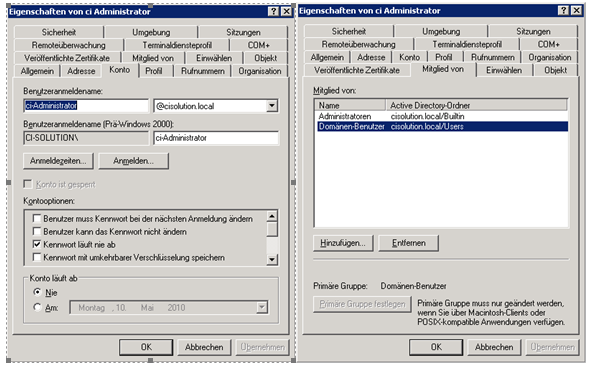
Tipp: Gruppe Administratoren… Verwenden Sie nicht die Gruppe Domänen-Administratoren. Diese hat unter Exchange 2003 das Recht „SEND AS” und „RECEIVE AS” explizit verweigert! Ab Exchange 2007 spielt dies keine Rolle.
Gruppe Administratoren… Verwenden Sie nicht die Gruppe Domänen-Administratoren.
Diese hat unter Exchange 2003 das Recht „SEND AS” und „RECEIVE AS” explizit verweigert!
Ab Exchange 2007 spielt dies keine Rolle.
Exchange 2003
Öffnen Sie den Exchange System-Manager. Wählen Sie Ihren Server und Klicken Sie auf Eigenschaften. Wechseln Sie in das Register Sicherheit. Fügen Sie einen Benutzer hinzu und stellen Sie sicher, dass „Receive As” und „Send As” aktiviert ist.
Dem Administrator (Domänen-Administratoren ist dieser Zugriff per Standard verweigert!)
Weitere Informationen finden Sie unter: http://support.microsoft.com/default.aspx?scidkb;en-us;821897
Es kann ein paar Minuten dauern, bis der Zugriff gewährt wird, für den neu angelegten Benutzer!
Ggf. ist der Internet Information Server mittels IISreset einmal neu zu starten.
Exchange 2007
Für Exchange 2007 starten Sie die Verwaltungs-Shell, nachdem Sie den Benutzer angelegt haben und führen dort folgende Commands aus: (Kompletter Befehl in einer Zeile! Hier bedingt durch Ansicht teilweise umgebrochen). Das Script gewährt dem ci-Administrator das Impersonate Recht (Übernahme der Rechte) für den Benutzer.
get-ClientAccessServer | Add-AdPermission -User ci-Administrator -ExtendedRights ms-Exch-EPI-Impersonation
get-MailboxDatabase | Add-AdPermission -User ci-Administrator -ExtendedRights ms-Exch-EPI-May-Impersonate
Es gibt beim archivieren Probleme mit „+" im Betreff. Führen Sie diesen Command an Ihrem Exchange 2007 Server aus.
%windir%\system32\inetsrv\appcmd set config "Default Web Site"
-section:system.webServer/security/requestfiltering -allowDoubleEscaping:true
Für SBS Server schauen Sie bzgl. allowDoubleEscaping unter SBS Server 2008 mit IIS 7 weiter hinten in diesem Handbuch nach unter SBS Server 2008 mit IIS 7 (nächste Seite)
Exchange 2010
Für Exchange 2010 starten Sie die Exchange Verwaltungs-Shell, nachdem Sie den Benutzer angelegt haben und führen dort folgenden Command aus. Damit werden dem Benutzer sog. „Impersonation” Rechte gewährt. Beispiel:
New-ManagementRoleAssignment -Name:impersonationAssignmentName
-Role:ApplicationImpersonation -User:"ci-Administrator"
Unter Exchange 2010 ist die Rückgabe von E-Mails auf 1000 Elemente vor eingestellt. Mit den folgenden Commands ändern wir das auf 50000 (e-Mails).
New-ThrottlingPolicy CI-Archive
Get-ThrottlingPolicy CI-Archive | Set-ThrottlingPolicy -EWSFindCountLimit $null
Set-Mailbox "ci-Administrator" -ThrottlingPolicy CI-Archive
Exchange 2013, 2016, 2019
Starten Sie die Exchange Verwaltungs-Shell, nachdem Sie den Benutzer angelegt haben und führen dort folgenden Command aus. Damit werden dem Benutzer sog. „Impersonation” Rechte gewährt.
New-ManagementRoleAssignment -Name:impersonationAssignmentName
-Role:ApplicationImpersonation -User:serviceAccount
Beispiel: New-ManagementRoleAssignment -Name:impersonationAssignmentName
-Role:ApplicationImpersonation -User:"ci-Administrator"
Mögliche Fehlermeldung:
Das Objekt ‚CN=impersonationAssignmentName,CN=RoleAssignments,CN=RBAC,CN=Erste Organisation,CN=Microsoft Exchange,CN=Services,CN=Configuration,DC=WWDON,DC=local‘ ist bereits vorhanden.
Sie können eine Policy nicht 2 mal mit dem gleichen Namen anlegen.
Das ist alles was Ihnen hier mitgeteilt wird.
Fragen Sie mit Get-Manage…… die Policy ab und Sie erhalten den Benutzer der dahinter steht.
Ansonsten geben Sie der Policy einen anderen Namen.
Ändern Sie beim Skript einfach den Name in cisolutionImpersonation1
Um die Beschränkungen in Bezug auf die Anzahl der E-Mails die zurückgegeben werden zu ändern. Mit den folgenden Commands erhöhen wir diese Grenzen.
New-ThrottlingPolicy CI-Archive -RCAMaxConcurrency Unlimited -EWSMaxConcurrency
Unlimited -EWSMaxSubscriptions Unlimited -EwsCutoffBalance Unlimited -EwsMaxBurst
Unlimited -EwsRechargeRate Unlimited -ThrottlingPolicyScope Regular
Set-ThrottlingPolicyAssociation -Identity "ci-Administrator" -ThrottlingPolicy CI-Archive
SBS Server 2008 mit IIS 7
Für diese Anleitung bedanken wir uns bei EDV Koenen e.K. - 47877 Willich
Es gibt beim archivieren Probleme mit „+” im Betreff. Unter SBS Server 2008 mit IIS 7 können Sie nach folgender Anleitung vorgehen.
Installieren Sie das „Administration Pack für IIS 7.0” Achtung es gibt zwei Versionen
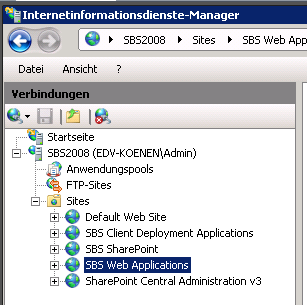 Starten Sie dann unter Verwaltung den „Internetinformationsdienste-Manager”
Starten Sie dann unter Verwaltung den „Internetinformationsdienste-Manager”
Doppelklick auf „SBS Web Applications” Bild rechts.
Doppelklick auf „Anforderungsfilterung”

Rechte Maus und das Menü „Feature-Einstellungen bearbeiten”
Weiter mit der Konfiguration SBS 2008…
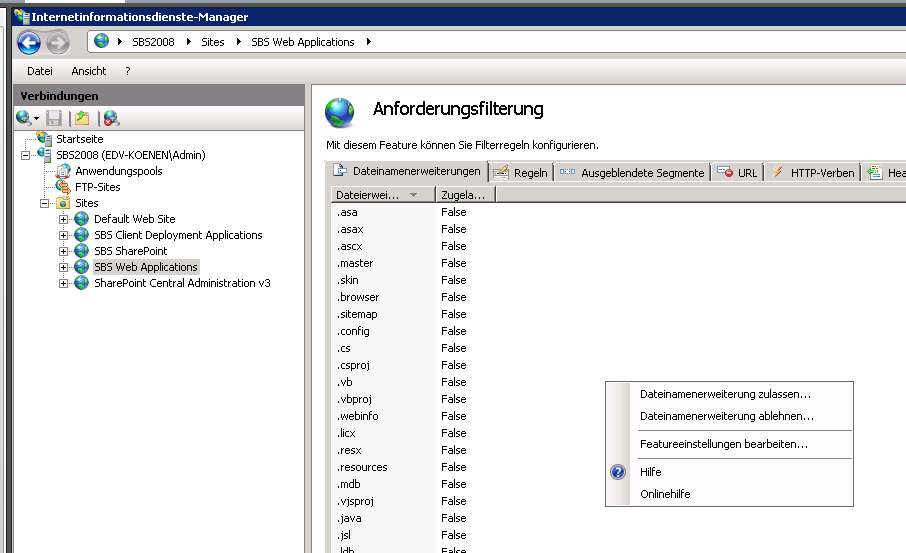
Setzen Sie den Haken bei „Doppelte Escapezeichen zulassen”
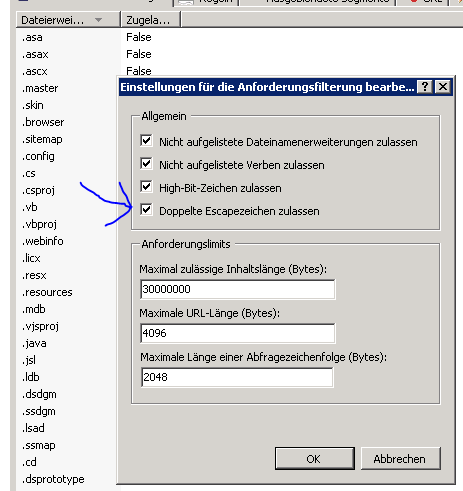
Starten Sie danach über Website verwalten die Website neu.